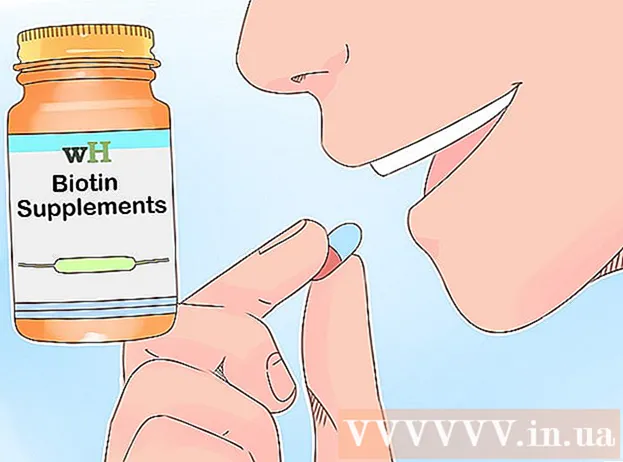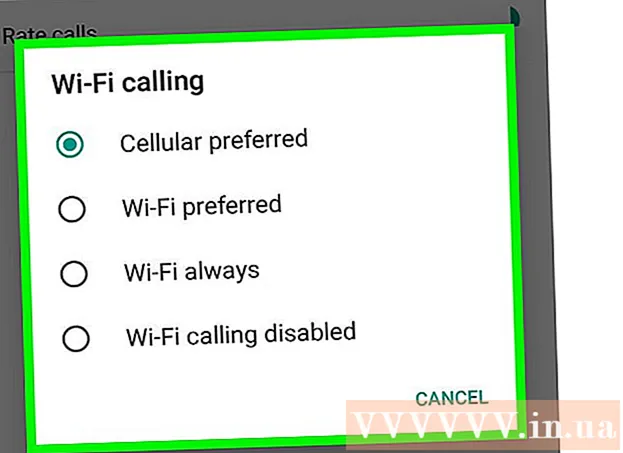Autor:
Ellen Moore
Dátum Stvorenia:
19 Január 2021
Dátum Aktualizácie:
1 V Júli 2024

Obsah
- Kroky
- Metóda 1 z 3: Metóda jedna: Windows 8
- Metóda 2 z 3: Metóda dva: Windows 7 a Windows Vista
- Metóda 3 z 3: Metóda tri: Mac OS X
- Tipy
Zavedenie počítača do núdzového režimu vám umožní opraviť chyby, ktoré môže mať váš počítač alebo operačný systém. Pri spustení v núdzovom režime váš počítač pracuje v obmedzenom prostredí pomocou základných súborov a ovládačov. Tu sú pokyny na zavedenie počítača v núdzovom režime pre operačné systémy Windows a Mac.
Kroky
Metóda 1 z 3: Metóda jedna: Windows 8
- 1 Prejdite prstom nadol po pravej strane obrazovky zariadenia a vyberte položku Možnosti.

- Ak vaše zariadenie nie je prihlásené do systému Windows, kliknite na ikonu napájania, stlačte „Shift“ a vyberte „Reštartovať“. Potom môžete prejsť priamo na krok 8 tejto metódy.
- 2 Klepnite na položku Zmeniť nastavenia.

- 3 Vyberte „Všeobecné.

- 4 V ponuke Rozšírené spustenie klepnite na Reštartovať teraz.

 5 Na obrazovke „Diagnostika“ klepnite na „Opraviť“.
5 Na obrazovke „Diagnostika“ klepnite na „Opraviť“.- 6 Klepnite na Možnosti sťahovania.

 7 V pravom dolnom rohu obrazovky klepnite na „Reštartovať“.
7 V pravom dolnom rohu obrazovky klepnite na „Reštartovať“.- 8 Vyberte „Povoliť núdzový režim. Váš počítač reštartuje systém Windows 8 pomocou základných ovládačov potrebných na spustenie systému Windows ..

Metóda 2 z 3: Metóda dva: Windows 7 a Windows Vista
 1 Odstráňte všetky externé zariadenia a jednotky, ktoré sú pripojené k počítaču.
1 Odstráňte všetky externé zariadenia a jednotky, ktoré sú pripojené k počítaču. 2 Kliknite na ponuku „Štart“ a v ponuke „Vypnúť“ zvoľte „Reštartovať“.
2 Kliknite na ponuku „Štart“ a v ponuke „Vypnúť“ zvoľte „Reštartovať“. 3 Počas reštartovania počítača stlačte a podržte tlačidlo „F8“.
3 Počas reštartovania počítača stlačte a podržte tlačidlo „F8“.- Ak máte v počítači nainštalovaný viac ako 1 operačný systém, zvýraznite operačný systém, ktorý chcete zaviesť v núdzovom režime, a stlačte kláves F8.
 4 Zvýraznite „Núdzový režim“ pomocou šípok na klávesnici počítača a stlačte „Enter“.”Váš počítač reštartuje systém Windows 7. alebo Windows Vista v núdzovom režime.
4 Zvýraznite „Núdzový režim“ pomocou šípok na klávesnici počítača a stlačte „Enter“.”Váš počítač reštartuje systém Windows 7. alebo Windows Vista v núdzovom režime.  5 Núdzový režim môžete kedykoľvek opustiť reštartovaním počítača a umožnením normálneho spustenia systému Windows.
5 Núdzový režim môžete kedykoľvek opustiť reštartovaním počítača a umožnením normálneho spustenia systému Windows.
Metóda 3 z 3: Metóda tri: Mac OS X
 1 Uistite sa, že je váš počítač vypnutý.
1 Uistite sa, že je váš počítač vypnutý.- 2Na zariadení stlačte vypínač.
 3 Ihneď stlačte a podržte tlačidlo „Shift“, akonáhle budete počuť bootovací tón.
3 Ihneď stlačte a podržte tlačidlo „Shift“, akonáhle budete počuť bootovací tón. 4 Keď sa na obrazovke objaví rotujúci mechanizmus a logo sivého jablka, pustite tlačidlo „Shift“. Potom sa váš počítač spustí v núdzovom režime.
4 Keď sa na obrazovke objaví rotujúci mechanizmus a logo sivého jablka, pustite tlačidlo „Shift“. Potom sa váš počítač spustí v núdzovom režime.  5 Núdzový režim môžete kedykoľvek opustiť tak, že reštartujete počítač a nestlačíte žiadne tlačidlo..
5 Núdzový režim môžete kedykoľvek opustiť tak, že reštartujete počítač a nestlačíte žiadne tlačidlo..
Tipy
- Používatelia systému Windows musia stlačením klávesu F8 vstúpiť do núdzového režimu, kým sa pri štarte systému Windows nezobrazí logo Windows. Ak ste po zobrazení loga Windows stlačili kláves F8, budete musieť reštartovať počítač a skúsiť to znova.
- Systém Windows ponúka rôzne typy bezpečných režimov v závislosti od opravy chýb, ktorú chcete vykonať. Vyberte „Povoliť núdzový režim s načítaním sieťových ovládačov“, ak potrebujete pri odstraňovaní chýb prístup na internet, alebo vyberte „Povoliť núdzový režim s podporou príkazového riadka“, ak chcete zadávať príkazy počas relácie opravy.